Đánh giá phần mềm dọn dẹp và tối ưu hóa PC tốt nhất năm 2025
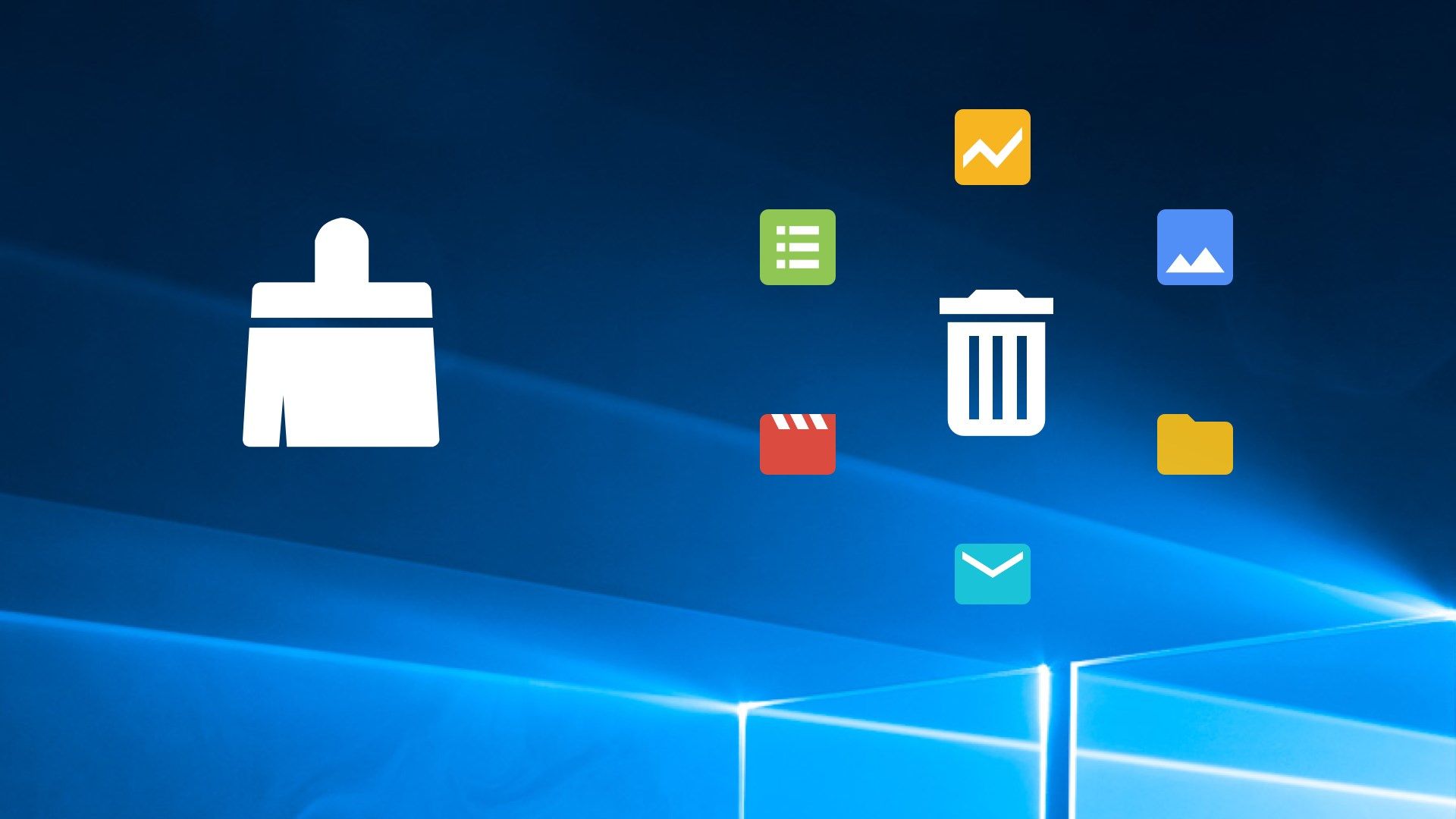
Máy tính cá nhân là "cửa sổ" mở ra thế giới, là trợ lý tốt nhất và là cách để giao tiếp với bạn bè ở một quốc gia khác. Nhưng tất cả các hành động này đều yêu cầu chương trình, tệp và hơn thế nữa. Chúng được cài đặt, di chuyển và gỡ bỏ theo thời gian.
Nhưng nó sẽ không hoạt động để xóa hoàn toàn thông tin khỏi máy tính. Trong "thùng" của hệ điều hành, phần còn lại của các ứng dụng từ xa được ẩn đi. Sổ đăng ký các tệp tạm thời dần dần được bổ sung với các mục nhập không cần thiết và nhật ký - với thông tin sau khi cập nhật các chương trình Windows. Điều này làm chậm hiệu suất của máy tính.
Để lấy lại hiệu năng, người dùng cài đặt lại hệ điều hành hoặc tăng dung lượng phần cứng của PC. Nhưng có một giải pháp đơn giản hơn cho vấn đề - sử dụng phần mềm, chương trình đặc biệt để dọn dẹp và tối ưu hóa PC của bạn. Máy tính đã có một chương trình gỡ cài đặt tiêu chuẩn, nhưng đôi khi nó không hiệu quả.
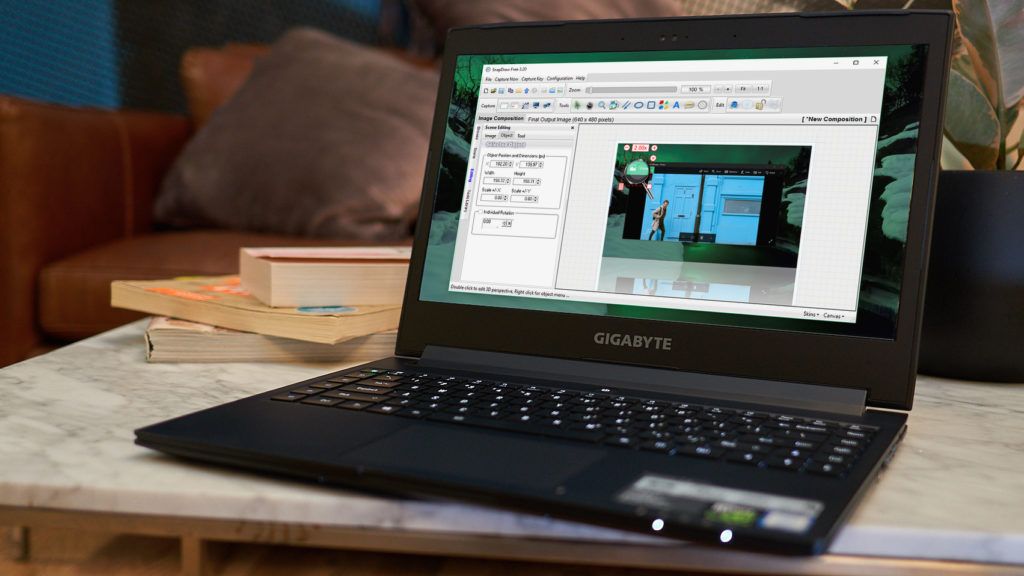
Nội dung
Mục đích và tính năng
Một chương trình dọn dẹp máy tính có thể thực hiện một số chức năng cùng một lúc. Nhiệm vụ của cô ấy bao gồm:
- sửa các mục trong sổ đăng ký;
- xóa các tập tin tạm thời;
- làm sạch ổ cứng khỏi các mảnh vụn.
Chỉ cần sử dụng phần mềm 1-2 lần một tháng là đủ để không gặp vấn đề với tự động tải và hiệu suất PC.
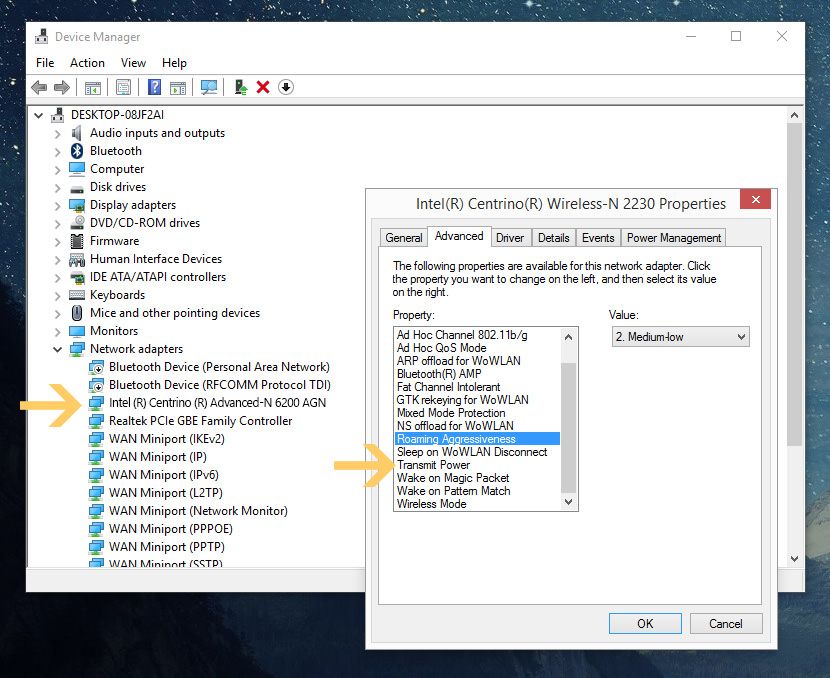
Các chương trình không tốn kém để dọn dẹp và tối ưu hóa máy tính của bạn được trình bày rất đa dạng. Làm thế nào để chọn từ một loạt phần mềm có chức năng tốt và quan trọng nhất là dễ hiểu không phải là một nhiệm vụ dễ dàng. Nhận xét và đánh giá của người dùng sẽ là điểm khởi đầu. Nhưng mỗi chủ sở hữu phải chọn một chương trình cho máy tính, tùy thuộc vào loại hệ điều hành, mức độ hiểu biết của họ về vấn đề này.
Khi nghĩ về phần mềm nào tốt hơn để mua hoặc tải xuống, bạn nên chú ý đến thực tế là có những tiện ích phổ biến. Chúng rất tốt cho các phiên bản Windows khác nhau được cài đặt trên máy tính hoặc máy tính xách tay. Nếu bạn không chọn tiện ích cho PC, rác sẽ tích tụ, dẫn đến thiết bị hoạt động chậm.
Đối với macOS, vấn đề này cũng có liên quan. Điều này đặc biệt khó khăn đối với chủ sở hữu của các mô hình mới nhất, được trang bị ổ cứng thể rắn với dung lượng nhỏ. Do đó, đĩa chứa đầy dữ liệu trong thời gian rất ngắn. Thư viện iTunes và iPhoto khiêm tốn đã có thể lấp đầy bộ đệm 128GB.
Để dọn dẹp macOS, bạn nên sử dụng các chương trình như:
- Đĩa Daisy. Tiện ích sẽ kiểm tra tất cả các tập tin của ổ đĩa trong 2 phút. Nó sẽ chọn mọi thứ không cần thiết và hiển thị nó cho người dùng, người sẽ chỉ phải dọn rác.
- GrandPerspective giải phóng không gian tối đa với nỗ lực tối thiểu. Toàn bộ quá trình này mất khoảng 1 phút. Điều tiêu cực duy nhất là bạn phải nhấp vào các ô vuông để tìm hiểu nội dung của nó.
- Disk Inventory X phân tích cả ổ đĩa ngoài và ổ đĩa trong. Quá trình xử lý mất từ 1 đến 5 phút. Kết quả được sắp xếp như sau: bên trái là các loại tệp và bên phải là thông tin trực quan cho từng loại dữ liệu.
Mac cũng có các tiện ích tiêu chuẩn để tối ưu hóa hệ điều hành. Chúng có thể được sử dụng nếu bạn không muốn tải xuống và cài đặt phần mềm của bên thứ ba.
Các loại tiện ích
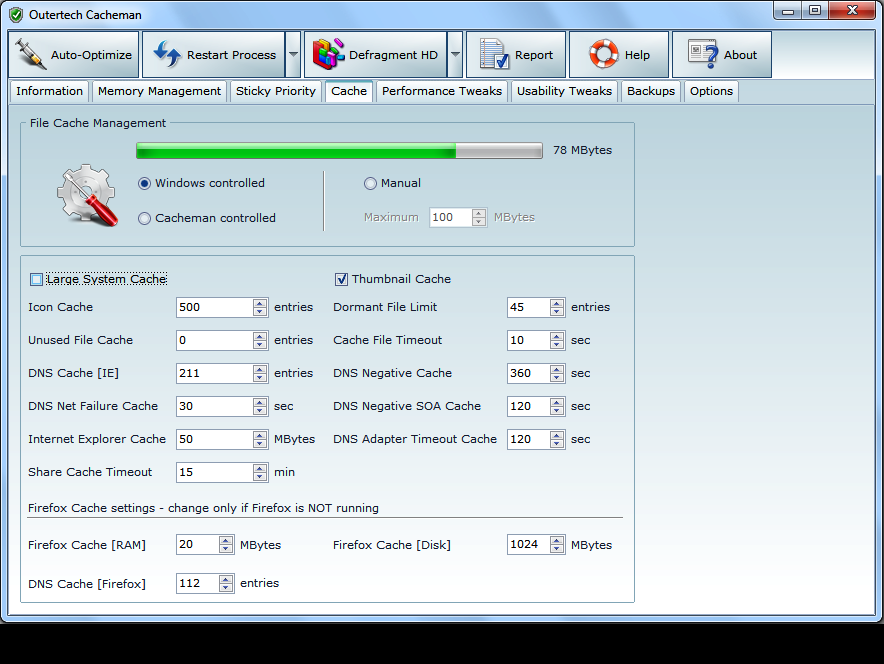
Các nhà cung cấp phần mềm tốt nhất cung cấp phần mềm miễn phí và trả phí. Vì chi phí luôn được bao gồm trong tiêu chí lựa chọn, nên các tiện ích miễn phí được chú ý nhiều hơn. Sự khác biệt giữa các phiên bản nằm ở số lượng các công cụ và tính năng hữu ích. Nhưng đôi khi phiên bản miễn phí hoạt động tốt như phiên bản trả phí.
Một gói phần mềm tối ưu hóa cũng có thể là chung chung hoặc được thiết kế cho một mục đích duy nhất. Theo người dùng, các chương trình kết hợp ít hiệu quả hơn. Nhưng trên thực tế, có những tiện ích tiện dụng chứa từ 18 đến 30 công cụ khác nhau. Chúng chiếm ít dung lượng trên ổ cứng của bạn và thực hiện các chức năng khác nhau một cách hiệu quả.
Để kéo dài tuổi thọ cho chiếc laptop yêu thích, bạn nên cài đặt những tiện ích phù hợp với giá tiền và chức năng. Phần mềm của công ty nào tốt hơn là một điểm tranh luận, vì mỗi người dùng có yêu cầu riêng của mình.Vì vậy, tốt hơn hết bạn không nên đặt câu hỏi “tiện ích có giá bao nhiêu”, mà hãy tìm hiểu xem nó có giúp giải quyết vấn đề hay không.
Mẹo sử dụng các tiện ích để dọn dẹp và tối ưu hóa PC của bạn

Bạn cần phải dọn dẹp các tệp không cần thiết trong máy tính của mình thường xuyên, nhưng bạn không nên để ý đến việc này. Thay vì quét 10 lần một ngày, 1-2 lần một tháng là đủ, với điều kiện phải chọn một tiện ích hiệu quả.
Điều cần lưu ý khi chọn một tiện ích là:
- mục đích;
- số lượng và mô tả của các công cụ;
- tính phổ biến của tiện ích.
Bạn nên tìm hiểu xem chương trình có phát hiện phần mềm gián điệp, ngăn chặn các mối đe dọa hay không. Hoặc có thể một chương trình chống vi-rút mạnh đã được chọn cho máy tính xách tay, vì vậy cần phải có một chương trình tập trung hẹp.
Sau khi cài đặt một số tiện ích, đặc biệt là các phiên bản miễn phí, bạn cần đăng ký. Đó là, chỉ định thư E-mail và dữ liệu cá nhân. Trên Internet, bạn có thể tìm thấy các chương trình mà không cần đăng ký và thậm chí cài đặt trên máy tính. Sau khi đặt ra mục tiêu dọn rác máy tính, điều quan trọng là không xóa tệp hệ thống mà Windows phụ thuộc vào.
Các chương trình tốt nhất để dọn dẹp và tối ưu hóa PC của bạn

Để tránh những sai lầm khi lựa chọn, điều quan trọng là phải nghiên cứu các đặc điểm của công dụng. Các nhà cung cấp phần mềm máy tính tốt nhất cung cấp các chương trình miễn phí và ngân sách. Việc đánh giá các tiện ích chất lượng cao và đã được chứng minh sẽ giúp bạn định hướng sự đa dạng của phạm vi.
CCleaner
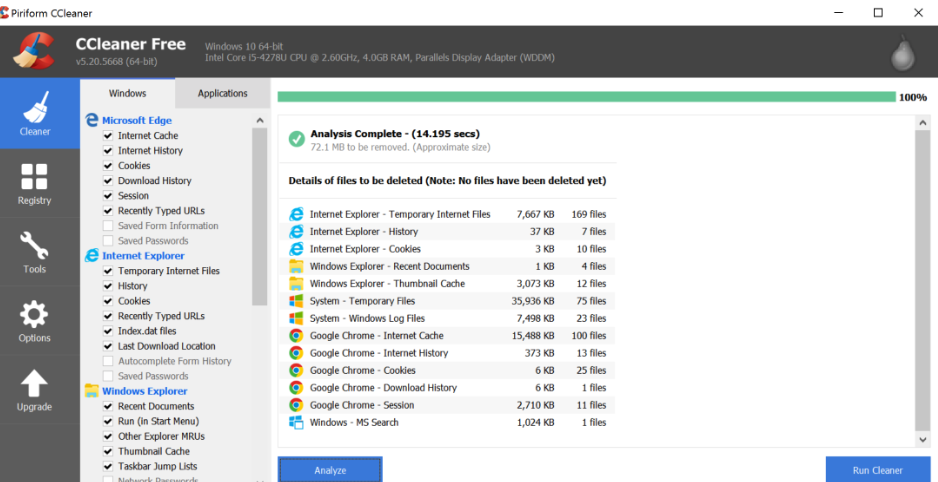
Tiện ích đề cập đến phần mềm chất lượng cao và đáng tin cậy. Đây là một chương trình nổi tiếng được phát triển bởi một công ty của Anh. CCleaner chứa tất cả các tính năng cần thiết và hữu ích, vì vậy bạn không cần tải thêm phần mềm.
Chương trình này miễn phí - nó có thể được tải xuống từ trang web chính thức hoặc tìm thấy trên Internet. Dung lượng của tệp cài đặt là 7 MB.CCleaner hoạt động tốt trên một máy tính hiếm hoặc máy tính xách tay mới nhất. Chương trình có thể tự động tải khi bạn bật thiết bị và liên tục tìm kiếm các vấn đề trong máy tính.
- chức năng mạnh mẽ;
- xác định không gian đĩa trống;
- có chức năng làm sạch hệ thống;
- thích hợp cho người dùng cao cấp và "núm vú cao su";
- thông tin không cần thiết bị xóa trong 5 phút.
- không.
Giá trung bình: miễn phí.
Chăm sóc hệ thống nâng cao
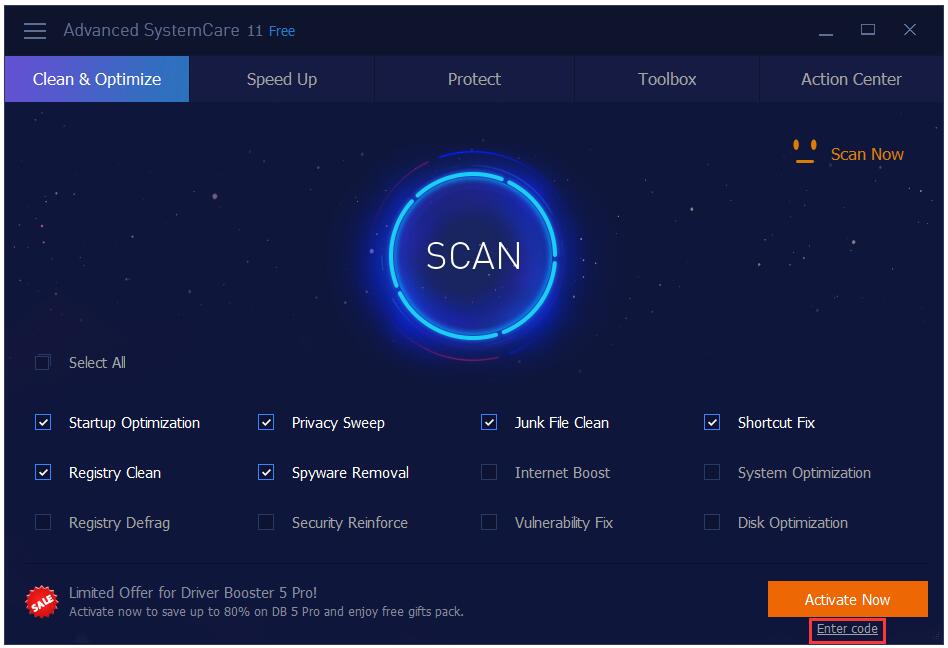
Advanced SystemCare là cách tốt nhất để dọn dẹp máy tính của bạn khỏi rác. Chương trình rất dễ sử dụng, vì vậy nó có thể được giới thiệu một cách an toàn cho người mới bắt đầu.
Advanced SystemCare bao gồm các công cụ không chỉ để tối ưu hóa PC của bạn mà còn để bảo vệ khỏi sự tấn công của vi rút. Chương trình tăng tốc thiết bị trong một vài cú nhấp chuột. Advanced SystemCare có sẵn trong ba phiên bản: Miễn phí, Pro và Ultimate. Đầu tiên là miễn phí, nhưng khả năng của nó bị hạn chế. Phải mua phiên bản cao cấp hơn của Ultimate. Một chương trình phổ biến là Pro, tối ưu hóa máy tính xách tay mà không cần sự can thiệp của người dùng.
- phát hiện gián điệp;
- chăm sóc bảo mật của dữ liệu cá nhân;
- công cụ Internet Booster, giúp tăng tốc kết nối với World Wide Web;
- có chế độ chơi "Turbo Boost" gây hứng thú cho game thủ.
- không.
Giá trung bình: 700 rúp cho phiên bản Ultimate.
Wise Registry Cleaner
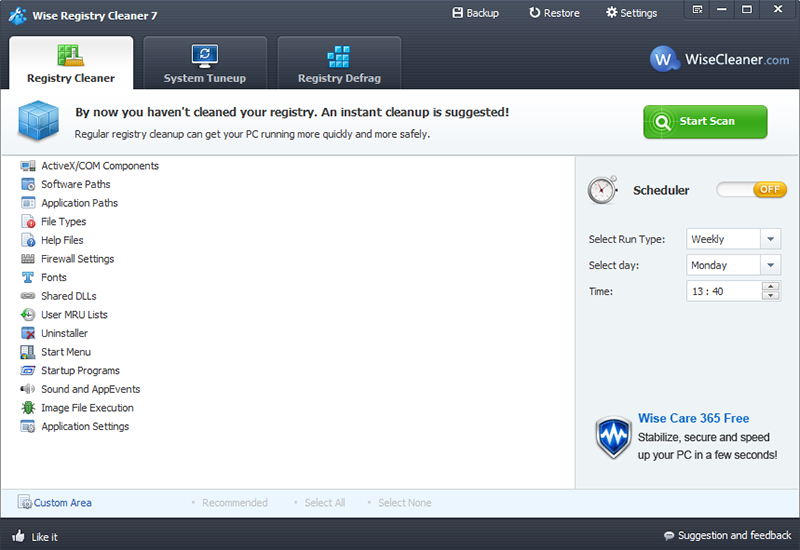
Một chương trình miễn phí có chức năng tối ưu hóa hệ điều hành thực hiện rất tốt công việc dọn dẹp và thu gọn sổ đăng ký. Nó phù hợp cho máy tính xách tay và máy tính để bàn. Wise Registry Cleaner có thể được cài đặt trên Windows 7, 8, 10, Vista và XP.
Nó phát hiện các lỗi, ngay cả những lỗi mà trình dọn dẹp trước đó đã bỏ qua. Chương trình cũng có sẵn bằng tiếng Nga.Chương trình quét PC và tìm ra các mối đe dọa, nhưng người dùng quyết định phải làm gì với chúng. Trong phiên bản Pro, bạn có thể chỉ định mọi người sẽ có quyền truy cập vào chương trình.
- 3 loại kiểm tra (nhanh, sâu, chọn lọc);
- cập nhật thường xuyên;
- tốc độ cao.
- không được phát hiện.
Giá trung bình: 650 rúp cho phiên bản Pro.
Tiện ích Glary
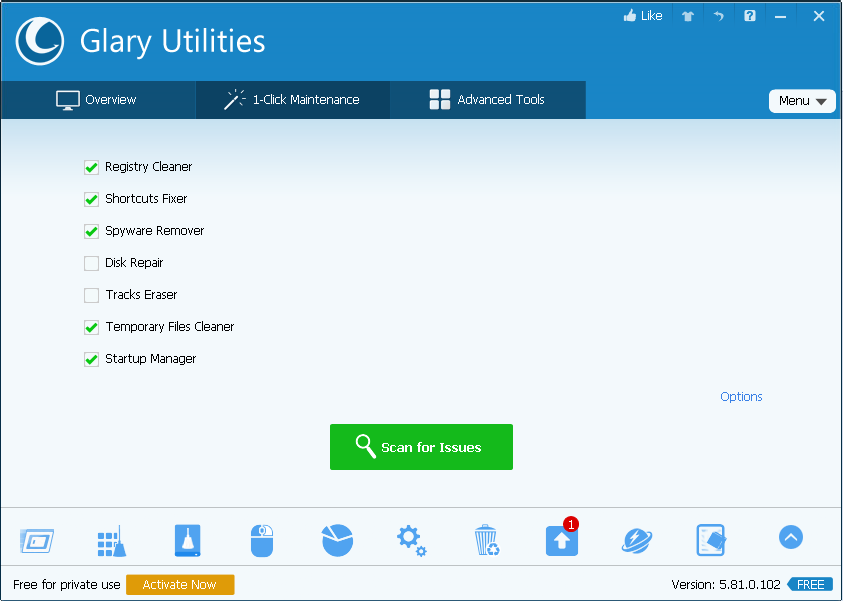
Một ứng dụng phổ biến cho máy tính xách tay hoặc máy tính, cung cấp khoảng 30 tiện ích. Một giao diện thân thiện sẽ cho phép ngay cả một "ấm trà" hiểu được các cài đặt. Glary tìm và loại bỏ phần mềm gián điệp, kiểm tra các bản cập nhật từ các chương trình được cài đặt trên máy tính của bạn.
Các tính năng của ứng dụng bao gồm chống phân mảnh ổ đĩa và sổ đăng ký, trình hủy tệp tin, kiểm tra đĩa cứng. Glary được thiết kế cho Windows 7, 8, Vista, XP. Chương trình có tùy chọn "Tìm kiếm tệp", đây là một giải pháp thay thế thú vị và hiệu quả cho việc tìm kiếm trong trình thám hiểm thông thường. Kết quả được đưa ra với tốc độ cực nhanh và thông tin được chọn theo danh mục.
- chương trình đa chức năng;
- giao diện bằng tiếng Nga;
- tạo bản sao lưu;
- loại bỏ các bản sao và phần mềm độc hại;
- Màu sắc của vỏ chương trình có thể được thay đổi theo ý muốn của bạn.
- không thích hợp cho những người dùng muốn cấu hình lại hệ điều hành theo sở thích của họ.
Giá trung bình: miễn phí.
Revo Uninstaller
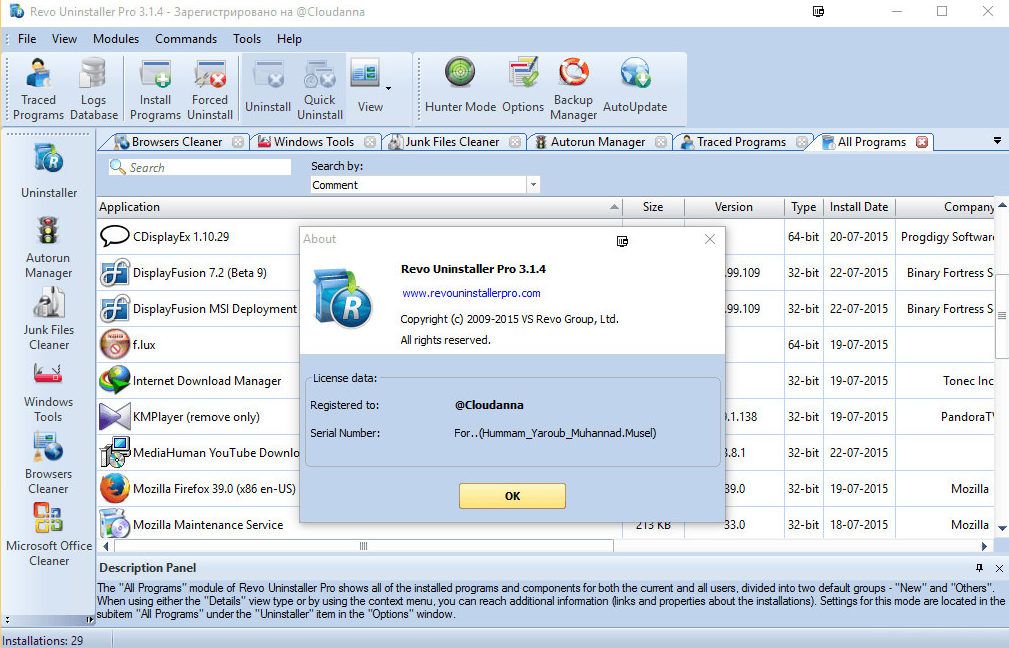
Nếu bạn cần phần mềm thực hiện một chức năng cụ thể, Revo Uninstaller sẽ là lựa chọn tốt nhất. Tiện ích này có hiệu quả dọn dẹp máy tính khỏi các chương trình không cần thiết. Nó có hai phiên bản - miễn phí và chuyên nghiệp.
Ngoài chức năng chính, Revo Uninstaller có chế độ thợ săn, trình quản lý chạy tự động và trình dọn dẹp tệp rác.Sau khi quét máy tính bằng tiện ích, không có đuôi nào từ các tệp đã xóa hoặc các mảnh vụn khác. Cả hai phiên bản đều tương thích với hệ điều hành 64-bit.
- hỗ trợ kỹ thuật ngay cả trong phiên bản miễn phí;
- ba chế độ dọn dẹp registry và HDD khỏi rác;
- cập nhật tự động.
- không phải là giao diện hấp dẫn nhất về đồ họa;
- phiên bản nâng cao không khác nhiều so với phiên bản miễn phí.
Giá trung bình: 2.500 rúp cho phiên bản chuyên nghiệp.
Auslogics BootsSpeed
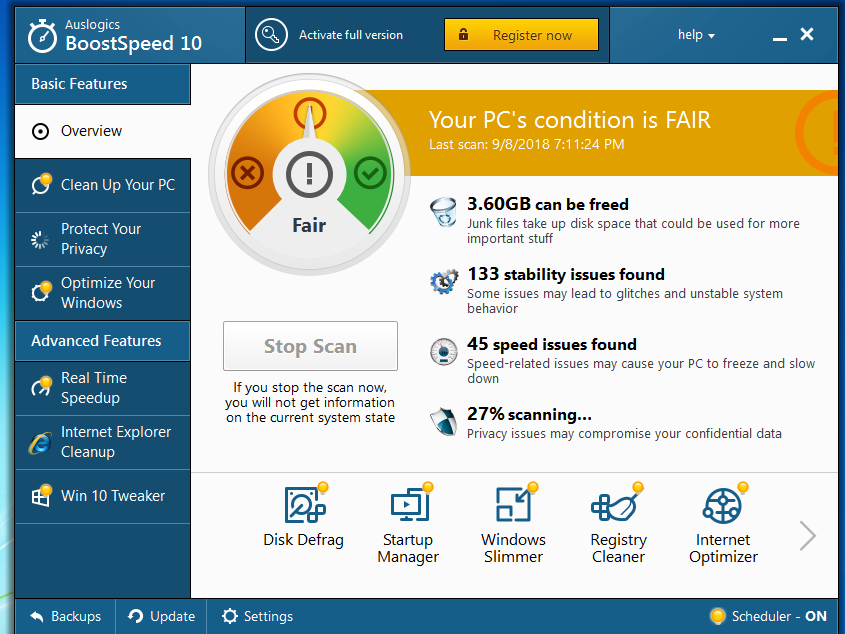
Tiện ích tối ưu hệ điều hành và loại bỏ lỗi, sau đó máy tính không bị chậm lại và không bị lỗi. Auslogics BootsSpeed cũng có những lợi ích khác. Chương trình phục vụ ổ cứng, tăng tốc Internet, khôi phục các tập tin. Chức năng được chia thành bốn lĩnh vực. Mỗi người trong số họ chịu trách nhiệm thực hiện một nhiệm vụ cụ thể.
Thiết lập hệ thống và tự động chạy là một trong những công cụ bổ sung của tiện ích. Đối với những người dùng không biết bắt đầu tối ưu hóa từ đâu, tùy chọn "Cố vấn" sẽ hữu ích. Cô ấy sẽ cho bạn biết cách tăng tốc PC và sửa các lỗi thường gặp. Người dùng cũng có thể quyết định mục nào sẽ bị xóa và mục nào sẽ vẫn còn. Hoặc chọn chế độ tự động trong các thông số. Phiên bản mới nhất của chương trình đã được cải thiện rất nhiều.
- bạn có thể lên lịch dọn dẹp ở một tần suất nhất định;
- cải thiện an toàn lao động;
- Giao diện trực quan.
- chi phí cao của phiên bản trả phí;
- trong khi cài đặt, phần mềm của bên thứ ba được tải, vì vậy điều quan trọng là phải bỏ chọn các hộp đúng lúc.
Giá trung bình: 3.200 rúp.
Wise Disk Cleaner
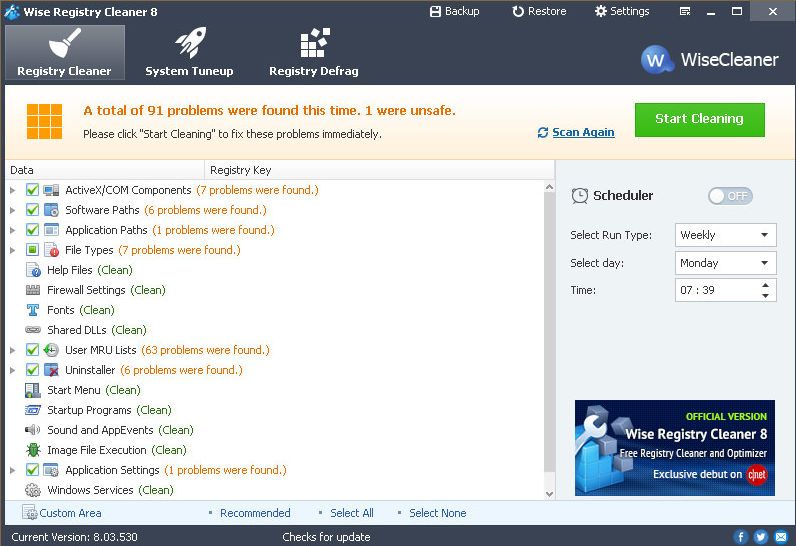
Đối với những người dùng chưa có kinh nghiệm, một tiện ích Wise Disk Cleaner đơn giản nhưng hiệu quả là phù hợp. Mục đích của nó là tìm kiếm và dọn rác, chống phân mảnh ổ cứng.Với sự trợ giúp của tiện ích, bạn sẽ có thể loại bỏ các tệp không cần thiết chỉ chiếm dung lượng và tăng tốc máy tính của bạn.
Tiện ích có thể được tải xuống miễn phí từ trang web chính thức của nhà sản xuất. Cài đặt và khởi chạy được thực hiện theo cách tương tự như trong các chương trình khác. Thật dễ chịu khi làm việc với nó nhờ giao diện được thiết kế với tông màu xanh lam.
- dọn dẹp và chống phân mảnh tệp nhanh chóng;
- lập lịch tích hợp sẵn;
- hoàn toàn bằng tiếng Nga.
- không được phát hiện.
Giá trung bình: miễn phí.
Vit Registry Fix
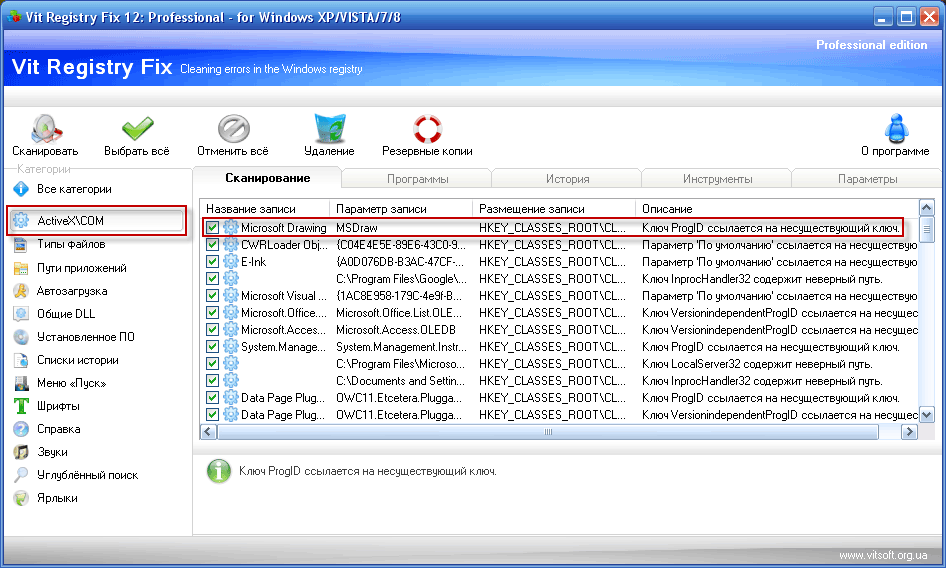
Chương trình làm sạch bao gồm bốn thành phần. Đầu tiên được thiết kế để loại bỏ thông tin khỏi sổ đăng ký, thứ hai là rác. Thứ ba là trình quản lý khởi động và thứ tư là trình gỡ cài đặt.
Việc cài đặt và vận hành chương trình không khác nhiều so với các tiện ích khác. Phần mềm sẽ quét, xóa các tập tin tự động hoặc để lại lời cuối cùng cho người dùng những gì cần để lại và những gì cần xóa. Bạn có thể tải xuống phiên bản mới nhất từ trang web của nhà phát triển.
- tìm và loại bỏ các phím tắt có liên kết không hợp lệ;
- tạo bản sao lưu;
- chất lượng cao và tốc độ của chương trình.
- không được phát hiện.
Giá trung bình: 450 rúp cho phiên bản chuyên nghiệp.
7 mẹo để tối ưu hóa PC của bạn
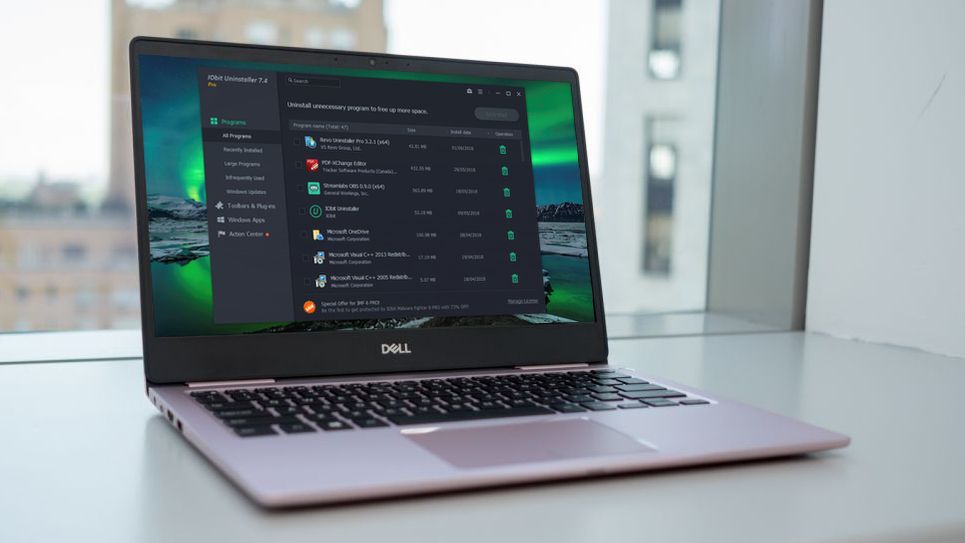
Chủ đề về cải tiến PC là vô tận. Nó không giới hạn chỉ cài đặt và chạy một chương trình đặc biệt. Người dùng sẽ phải tự mình thực hiện những việc sau:
- Loại bỏ các chương trình hầu như không được sử dụng. Một số trong số chúng có thể không được người dùng biết đến. Chúng được tải khi khởi động máy tính và chạy nhẹ nhàng giữa các tiến trình nền. Để thực hiện việc này, hãy mở menu "Bắt đầu" - Bảng điều khiển - Chương trình - Gỡ cài đặt chương trình.
- Chỉnh sửa danh sách autoload. Khi bạn bật máy tính của mình, một số chương trình nhất định sẽ được tải. Càng có nhiều, quá trình này càng mất nhiều thời gian. Không phải tất cả chúng đều cần thiết, nhưng chúng chiếm RAM. Để loại bỏ những cái không cần thiết, bạn cần nhấp vào nút "Bắt đầu" và viết msconfig vào thanh tìm kiếm, mở tab "Khởi động" và bỏ chọn các chương trình không cần thiết. Bạn nên cẩn thận để không xóa một tệp thực sự quan trọng.
- Tắt tự động tải các phông chữ không cần thiết. Ngoài các chương trình, Windows tải xuống tới 200 phông chữ. Nếu tất cả mọi người không cần thiết cho công việc hàng ngày, thì phần dư thừa nên được giấu đi. Để thực hiện việc này, hãy mở bảng điều khiển, chọn phần "Giao diện và cá nhân hóa", sau đó chọn "Phông chữ". Sau khi chọn một phông chữ không cần thiết bằng chuột, hãy nhấn phím bên phải và trong menu xuất hiện - "Ẩn".
- Xóa các tệp tạm thời. Mỗi ngày, có rất nhiều tệp tạm thời kết thúc trên ổ cứng, những tệp không được chú ý vẫn ở đó mãi mãi. Vì chúng, máy tính bắt đầu đóng băng, không thành công và chạy chậm lại. Nhờ các tiện ích đặc biệt, tất cả các tài liệu không cần thiết sẽ biến mất, giải phóng dung lượng trên ổ cứng của bạn.
- Dọn dẹp đĩa. Nếu không có phần mềm đặc biệt, bạn có thể sử dụng tiện ích tích hợp do các nhà phát triển Microsoft cung cấp. Cô ấy không được xếp hạng những người giỏi nhất, nhưng trong những trường hợp cực đoan thì điều đó sẽ làm được.
- Chống phân mảnh đĩa, nghĩa là, tập hợp lại các tệp trên đĩa cứng. Để làm điều này, bạn cũng có thể sử dụng các tiện ích có sẵn hoặc tải xuống các chương trình đặc biệt.
- Lau sạch vết bẩn. Bụi gây hại cho máy tính của bạn không kém gì virus. Đó là nguyên nhân khiến quạt quá nóng, làm chậm hệ thống và đôi khi vô hiệu hóa các linh kiện. Nếu bạn không có đủ kỹ năng để tự vệ sinh quạt, tốt hơn hết bạn nên liên hệ với dịch vụ.
Chọn đúng chương trình để dọn dẹp và tối ưu hóa PC của bạn sẽ cho phép bạn loại bỏ rác ảo kịp thời, do đó đảm bảo tốc độ của máy tính.
lôi vao mơi
Thể loại
Hữu ích
Các bài viết phổ biến
-

Bảng xếp hạng top xe tay ga 50cc tốt nhất và rẻ nhất năm 2025
Lượt xem: 131651 -

Xếp hạng vật liệu cách âm tốt nhất cho căn hộ năm 2025
Lượt xem: 127691 -

Xếp hạng các chất tương tự rẻ của các loại thuốc đắt tiền cho bệnh cúm và cảm lạnh vào năm 2025
Lượt xem: 124519 -

Giày thể thao nam tốt nhất năm 2025
Lượt xem: 124033 -

Các loại vitamin phức hợp tốt nhất vào năm 2025
Lượt xem: 121940 -

Bảng xếp hạng hàng đầu của những chiếc đồng hồ thông minh tốt nhất năm 2025 - tỷ lệ giữa giá cả và chất lượng
Lượt xem: 114980 -

Sơn tốt nhất cho tóc bạc - xếp hạng hàng đầu 2025
Lượt xem: 113395 -

Bảng xếp hạng các loại sơn gỗ tốt nhất cho nội thất năm 2025
Lượt xem: 110319 -

Xếp hạng các cuộn quay tốt nhất năm 2025
Lượt xem: 105329 -

Xếp hạng những búp bê tình dục tốt nhất dành cho nam giới năm 2025
Lượt xem: 104366 -

Bảng xếp hạng các máy quay hành động tốt nhất của Trung Quốc năm 2025
Lượt xem: 102216 -

Các chế phẩm canxi hiệu quả nhất cho người lớn và trẻ em vào năm 2025
Lượt xem: 102011









